Sådan blokerer du programmer i Windows 7
Her er en vejledning til hvordan du tillader nogle programmer at kører på Windows 7, og alle andre bliver blokeret. Hvis computeren for eksempel stå på et bibliotek og bliver brugt af flere personer, kan man som administrator styre hvilke programmer som må kører. Dette virker dog ikke i Windows 7 Home edition.
1. Start med at skriv “gpedit.msc” i søgeboksen og tryk “Enter”

2. Gå til “Brugerkonfiguration” –> “Administrative skabeloner” –>”System” her skal du så ude til højre finde den der hedder “Kør kun de angivne Windows-baserede programmer”. Tryk på den.

3. Nu kommer billedet nedenfor, sæt flueben i “Aktiveret” og tryk på “Vis”

4. Her skriver du så de programmer som du ønsker skal kører, husk det skal være startfilen til programmet.

5. Hvis du prøver at åbne et program som ikke er på listen får du fejlen nedenfor.

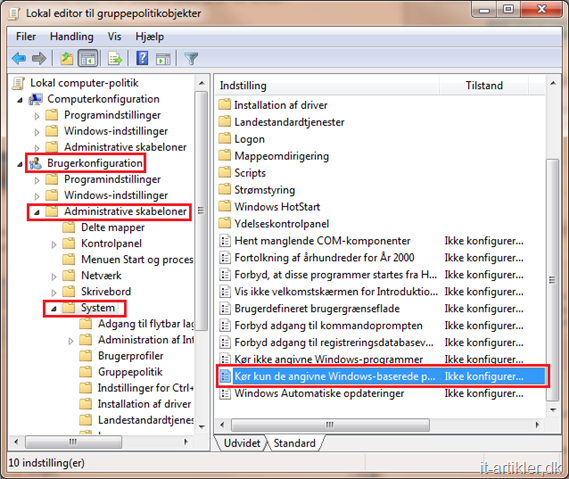

Tags |

Hej!
Det er en god guide som du har lavet, Jeg ville prøve denne vejledning, og det virker også, men jeg har lavet en “brøler” efter at jeg gjore som beskrevet, kan jeg ikke åbne gpedti.msc den kommer med denne meddelse “Denne handling er blevet anulleret på grund af begrænsninger på computeren. kontakt systemadministratoren” jeg skrev den ikke ind som et program som godt må køre, så nu kan jeg ikke rette det igen. skidt for nu er der ikke ret mange programmer som kan køre heller ikke mit virusbeskyttelse program. ved du hvordan at man kan sætte det til bage igen??
Hej John
Det er ikke helt godt… 🙁
Du kan prøv at lave en sytemgendannelse, hvis du for lov til det. Der er også muligheden for at starte i fejlsikret tilstand, det kan være du kan ændre det der, eller måske få lov til at kører en sytemgendannelse. Jeg må være dig svar skyldig hvis intet af overstående virker.
Håber du får det løst.
Mvh. Michael – IT-Artikler
hej michael.
jeg kan ikke starte gpedit.msc i fejlsikret tilstand, heller ikke starte sytemgendannelse, får samme meddelse, så det er nok en gen installering af windows. øv surt. men jeg kan jo lade være med at forsøge med noget som jeg ikke kender til. 🙁
Hej igen John
Prøv at søge efter filen “gpedit.msc” og omdøb den, prøv så at genstarte. Det kan være den selv laver en ny fil, måske ?
Lad mig høre fra dig.
Hej igen
jeg kan godt finde filen men jeg kan værken ændre, omdøbe eller slette filen. jeg får meddelsen at man skal have tilladelse fra trustedinstaller får at få adgang til filen.
Hej John
Du kan prøve denne http://www.vistape.net/index.php
Her kan du downloade en “windows” som du kan boote på, her kan du måske lave fejlen.
Hej
Ok det prøver jeg, men først i morgen, tak for hjælpen indtil nu.
Hej
Jeg har prøvet at boote fra en boot disk men kan ikke rette fejlen.
den kommer med samme meddelse.
Hej igen
Jeg har løst problemet. Da jeg havde installeret win 7 og alle de programmer som jeg bruger i sin tid, da oprettede jeg en systemafbildning af mit system med en funktion som er win 7 og det virker perfekt, bortset fra nogle enkle programmer som mangler. det er en fed funktion. så jeg må nok hellere holde fingerene væk fra gpedit.msc 🙂
Hej John
Det er jeg glad for at høre, godt at du fik styr på det. 🙂
はじめまして!
たまたまブログ読んだおっさんで急のコメントで失礼します。
引っ越し運送業者のあれこれについて書いてみたいと思います。引越し運送業者といっても色々な引越し配送サービスがあると思います。たとえばよく知られているひっこし運送業者だったり割りと有名なのひっこし運送サービスも存在すると思います。また、少量の荷物を扱う運送業者の引越しも存在すると思います。引っ越業者にはやぱり種類がありますがどこの引っ越配送サービスを依頼するのかはとにかく自身のひっこしに応じて考えればいいと思います。ちなみに家族で大荷物の引越で一戸建てへ引越しをするという人もいると思います。そのような場合にはCMで見かける引っ越し運送サービスを頼む必要はなくて、軽貨物運送業者の引越しサービスを依頼すればいいということになります。
また独り身のひっこしの場合には、有名な引っ越運送サービスの単身赴任パックのようなものが気になりますからそちらを利用すればスムーズにひとりだけの引越しをすることが出来ます。ということで引越会社は自分のひっこしのスタイルや引越の目的に合わせて選ぶといいと思いますし、引越会社を選ぶときには、は色々と見比べて選ぶといいのではないかと思いますから、引越配送サービスを違いによって選んだり自分の引っ越ライフスタイルや規模などに合わせてて選ぶのがいいかもしれないですね。
有名な引越し運送サービスを選ぶいいところと悪いところについて紹介したいと思います。よく見かける引っ越し業者は名前が通っていて認知度も高く、誰もが知っている引越し会社なら安心だと思っている人も多いかもしれませんが、実は大手だからといってマネージャ次第で乱暴な作業のところもあると考えるべきでしょう。まず、有名な引越し業者のナイスな点は、ただの訪問見積もりが基本的にあるので、送料や仕事内容をあらかじめ見積もってもらうことができて流れがスムーズです。また大手引っ越業者のいいところは安心感や信頼も高いと思いますし、梱包の丁寧さ、傷のトラブルなどの少なさも安心して任せられると思います。実際のところ有名な引っ越運送サービスは選べるメニューが盛り盛りで家電製品の備え付けや清掃といったバリエーション豊富なサービスを用意しているというのもいいところだと思います。
有名なひっこし配送サービスのネガティブポイントは、なんと言っても価格が高いことではないでしょうか。作業をする人もしっかりしていて、梱包も丁寧で作業がしっかりしているとくれば値段が高いのも仕方ないのかと考えがちですがよく知られている引っ越し運送業者のバッドポイントは値段が大変ということですね。また安くしてもらえないしてもらえないというのも、よく見かける引越運送サービスのバッドポイントかもしれません。このように誰もが知っている引越運送サービスでもメリットとマイナスな点は認められます。
Deltag i debatten, skriv en kommentar!
IT-Artikler der trender lige nu
Senest opdaterede IT-Artikler
IT-Artiklers venner:
Download.dk
Download Central.dk
Genskab-Data.dk
Fit One.dk
Salg af link-reklamer og natives i samarbejde med We Digitize
Andre Interessante Artikler
Links til sjove ting
Til studieturen
En Pengeskole
IVM.no